Introduzione: setup dell’interprete “IDLE”.
IDLE è il software che ti consentirà di creare i tuoi programmi in linguaggio Python. Per scaricarlo accedete al seguente link https://www.python.org/downloads/ scaricate IDLE ed installatelo nel computer. Si tratta di un “ interprete” di comandi e non di un compilatore (un ambiente che consente di impartire singoli comandi in Python). Tuttavia con IDLE possiamo comunque creare file “nome.py” di più istruzioni che costituiscono un programma.
Durante l’installazione spuntate la casella seguente: “Add Python to PATH”: questo serve ad informare Windows del percorso dell’interprete Python.
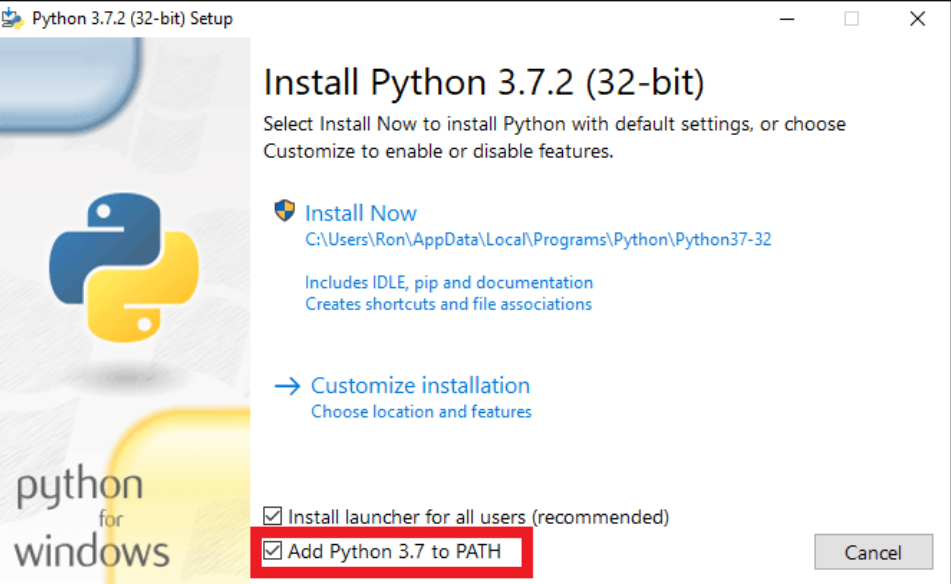
Dopo aver installato il programma, lanciate IDLE e create un nuovo file (file>nuovo): in esso potete scrivere il vostro programma. Sappiate che:
- per eseguire un programma dovete premere F5 oppure eseguire “run module” dal menù principale.
- per personalizzare l’ambiente, scegliete dal menù “configura IDLE” e (per esempio) chiedete di far apparire i numeri di riga e che con le freccette su e giù si possa accedere alla cronologia comandi dell’interprete.
- potete impostare la dimensione dei caratteri e il “tema” di IDLE (il tema scuro consente di riposare la vista).
Cominciamo a programmare.
Le variabili.
Le variabili sono dei contenitori di dati numerici o testuali, in esse potete memorizzare un numero, una data, un testo. In Python il nome dato ad una variabile deve iniziare con una lettera (a-z, A-Z) o un underscore (_), può contenere lettere, numeri (0-9) e underscore (_). Python è sensibile alle maiuscole e quindi “variabile” e “Variabile” sono nomi diversi.
Ad una variabile si assegna un valore con l’operatore “=”. Per esempio se scrivo x=4, Python crea una variabile dal nome “x” e assegna ad essa il valore 4.
Le variabili sono contenitori che possono anche contenere nomi o frasi e quindi in Python posso scrivere anche :
x=45.6
nome = “Francesco”
indirizzo = “Via G.Rossi n.3”
ed esso crea, di conseguenza, 3 variabili dal nome “x” , “nome” e “indirizzo”. Nella prima c’è un numero, nelle altre un testo.
Nota bene: scrivere
x=45.6
significa “assegnare” un valore ad una variabile, e lo stesso negli altri due casi.
nome = “Francesco”
indirizzo = “Via G.Rossi n.3”
Funzioni di input ed output
L’istruzione di output è un comando con cui si chiede a Python di visualizzare qualcosa sullo schermo: per esempio una scritta “Ciao amici” oppure il risultato di un calcolo “4×5=20”. L’istruzione di output si ottiene con il comando / funzione “print()” dove tra parentesi si mette un testo, es.: print(“Ciao amici”), oppure si può mettere una variabile es.: print( totale). Nel secondo caso Python non visualizza il nome della variabile, ma il dato che è in essa contenuto. N.B. ogni volta che usate “” come argomento , Python visualizza quello che c’è tra le virgolette. Se non mettete le virgolette Python visualizza il contenuto della variabile.
Esempio
print (nome) → visualizza il contenuto della variabile nome
print(“nome”) → visualizza la scritta “nome”
Provate allora il seguente programma:
| nome=3
print(“nome”) print(nome) |
nome
3 |
sapete dire perché si ottiene l’output che vedete?
L’input in Python si effettua con l’istruzione input(): per esempio se vogliamo inserire in input il nome di un alunno scriveremo:
x=input()
e Python chiederà all’utente di inserire qualche cosa e quel qualche cosa sarà memorizzato nella variabile nome.
Se provate questa istruzione otterrete un programma poco chiaro perché vedrete che il programma attende qualche cosa ma non c’è scritto nulla che faccia capire che si attende il nome di una persona.
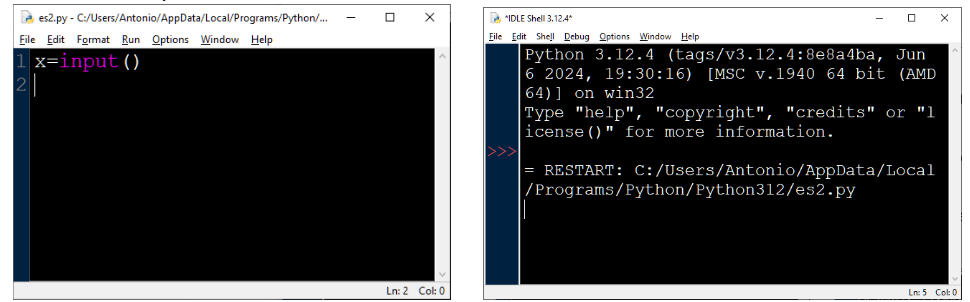
Se osservate le figure, quella a destra è il programma, quella a sinistra è il programma in esecuzione in cui si vede all’ultimo rigo un’asticella che lampeggia ed attende che inseriate il nome…. ma niente fa capire che volete, per esempio il nome di un compagno di classe. Per migliorare il programma basta fare così:
nome=input(“Scrivi il nome di un compagno di classe”)
ed avrete questo effetto:
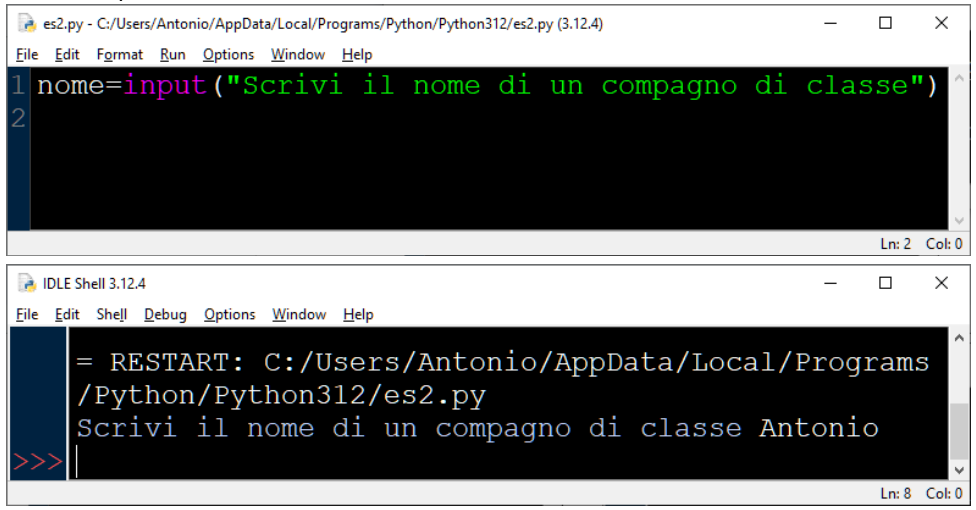
A quel punto, l’utente capisce cosa viene chiesto e scriverà il nome del compagno di classe, nell’esempio “Antonio”.
Input di numeri interi.
Infine dovete sapere che di base Python interpreta l’input come un testo e non come un numero, quindi se scrivete:
r=input(“Inserisci il raggio del cerchio”)
Python acquisisce il raggio (per esempio il valore 8, ma lo considera un testo e non sarà in grado di fare calcoli con tale dato. Per risolvere questo problema bisogna scrivere l’istruzione aggiungendo “eval” che serve a valutare se si tratta o meno di numeri.
r=eval(input(“Inserisci il raggio del cerchio”))
Fate questa prova:
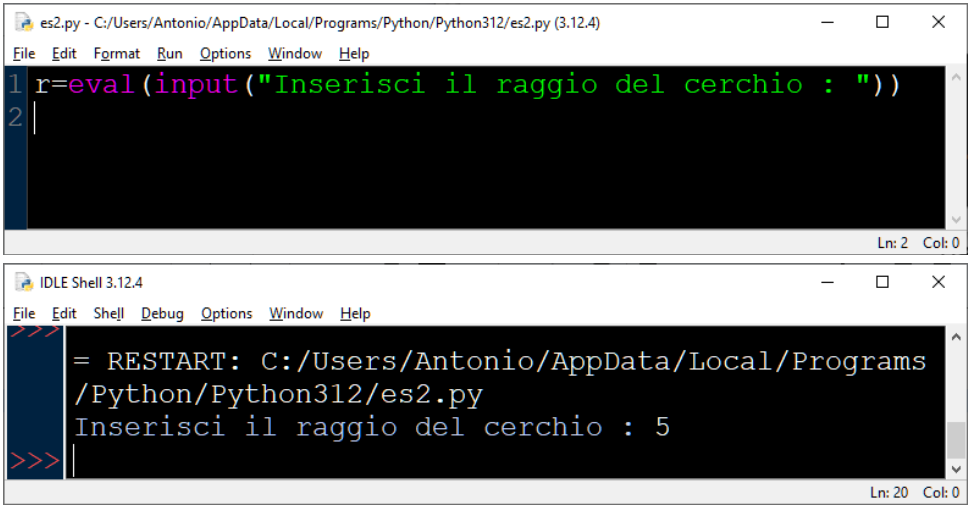
Adesso provate voi: esercitazioni.
#1 Creare un programma che faccia questo:
- visualizzi la scritta “ciao” ,
- poi la scritta “ciao come stai Elia”,
- poi assegnare il valore 100 ad una variabile intera (chiamiamola “a”) e visualizzarne il valore sullo schermo.
- poi crea una seconda variabile intera (“b”) assegna ad essa il valore 30
- poi visualizza i seguenti output “a=100”, “b=30”
- poi il messaggio “quanto fa a x b ?,
- infine visualizza il risultato del prodotto.
Soluzione:
| print (“ciao”)
print (“ciao come stai Elia?”) a=100 print (a) print (“a=100”) print (“b=30”) print (“quanto fa a x b?”) b=30 c=a*b print (c) |
ciao
ciao come stai Elia? 100 a=100 b=30 quanto fa a x b 3000 |
#2 Calcola l’area di un cerchio di raggio=5
#3 Calcola l’area di un cerchio e chiedi in input il raggio.
print (“Calcolo area cerchio”)
raggio=float( input(“Dammi il raggio del cerchio”))
area=raggio*raggio*3.14
print (“L’area del cerchio con raggio di “,raggio,” misura “,area)
print (“L’area del cerchio con raggio di “+str(raggio)+” misura “+str(area))
Come avrete osservato, nell’esercizio sopra, al posto dell’istruzione “eval” è possibile dire direttamente al Python di che tipo di dato si tratta: “float” significa “virgola” e quindi che si tratta di un numero “con la virgola” cioè di un numero reale. Allo stesso modo se usate “eval” il programma funziona lo stesso: “eval” ha un campo di applicazione più vasto e capisce se è un numero senza virgola (numero intero) un numero reale o una frase.
#4 Crea un programma che chieda il nome e il cognome dell’utente e li stampi in ordine inverso con uno spazio tra di loro
print (“Inserisci nome e cognome”)
nome=input(“Inserisci il tuo nome “)
cognome=input(“Inserisci il tuo cognome “)
print (cognome + ” “+nome)
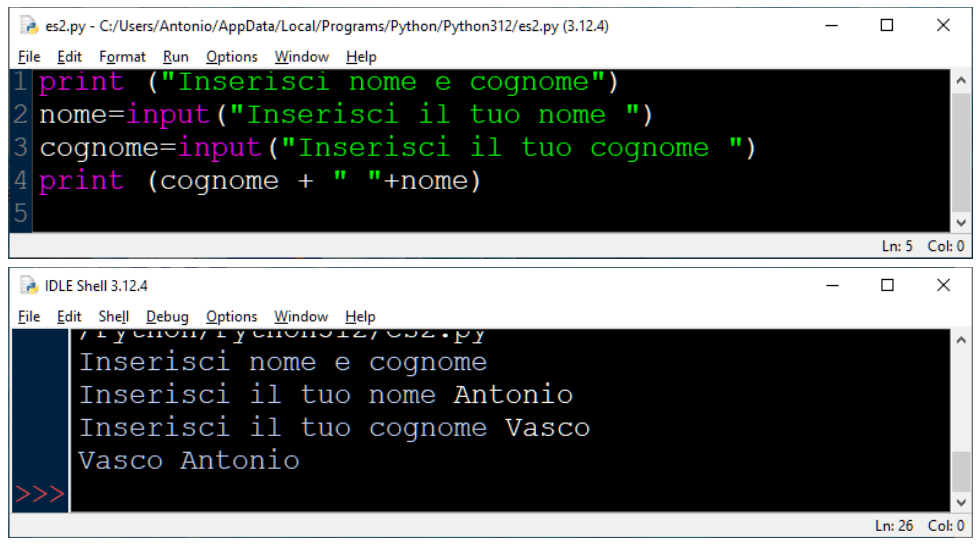
Commento: come avrete osservato, nel print abbiamo aggiunto alcuni simboli strani:
print (cognome+nome)
non ha le virgolette, in quanto non si tratta di visualizzare un testo prestabilito, come per esempio “ciao” oppure “Temperatura a Milano” ma si tratta di visualizzare un dato contenuto in una variabile (nelle due variabili cognome e nome). L’operatore + serve ad aggiungere il primo output al secondo output.
Inoltre abbiamo aggiunto anche l’output “ “ che serve a rappresentare lo spazio tra i due testi nome e cognome. Dunque l’istruzione
print (cognome+” “+nome)
è la somma di 3 output, due contenuti di variabile e un testo fisso (lo spazio vuoto).
